Bạn muốn tìm ra kiểu hoặc số sê-ri đĩa cứng của mình? Nhờ Trình quản lý thiết bị (Device Manager) và Command Prompt (Dấu nhắc lệnh) trong Windows 10, việc tìm kiếm các chi tiết này trở nên nhanh chóng và dễ dàng. Bài viết dưới đây sẽ chỉ cho bạn cách làm.
Mô hình và số sê-ri đĩa cứng
Trong một số trường hợp, chẳng hạn như khi gặp vấn đề về bảo hành, bạn có thể cần biết thông số kỹ thuật chính xác của đĩa cứng (hard disk) của mình. Mỗi đĩa cứng có một model, nó mô tả loại đĩa cứng đó là gì.
Ngoài kiểu máy, đĩa cứng và gần như tất cả các thành phần máy tính cũng có số sê-ri. Số sê-ri là duy nhất và đóng vai trò giúp nhận dạng cho phần cứng của bạn.
Nếu bạn cần kiểu đĩa và số sê-ri, một phương pháp đơn giản là kiểm tra hộp sản phẩm và tìm thông tin chi tiết bạn cần ở đó. Tuy nhiên, bạn cũng có thể truy cập thông tin này trên máy tính của mình.
Tìm model đĩa cứng của bạn trong Trình quản lý thiết bị
Trình quản lý Thiết bị cung cấp bản tóm tắt về tất cả các thiết bị bạn đã cài đặt trên máy tính. Nó cũng cho phép bạn kiểm tra các chức năng và trình điều khiển (driver) của chúng. Cách kiểm tra kiểu đĩa cứng bằng Trình quản lý Thiết bị như sau:
- Đi tới File Explorer.
- Nhấp chuột phải vào This PC.
- Từ menu, chọn Quản lý (Manage). Thao tác này sẽ mở cửa sổ Quản lý Máy tính (Computer Management).
- Trong Quản lý Máy tính, bên dưới Công cụ Hệ thống (System Tools), bấm Trình quản lý Thiết bị (Device Manager).
- Từ danh sách thiết bị, nhấp vào Ổ đĩa (Disk drives).
- Bây giờ bạn có thể thấy các đĩa cứng mà bạn đã cài đặt trên máy tính, cùng với model của chúng.
Trình quản lý Thiết bị không cung cấp số sê-ri đĩa cứng. Command Prompt có thể giúp bạn làm điều này.
Tìm số sê-ri đĩa cứng với Command Prompt
Các lệnh WMI và WMIC cung cấp quyền truy cập dòng lệnh vào Công cụ quản lý Windows và cho phép bạn xem chi tiết về phần cứng và phần mềm của máy tính. Cách sử dụng WMIC để lấy model và số sê-ri đĩa cứng của bạn:
- Mở menu Start và tìm kiếm Command Prompt.
- Khởi chạy Command Prompt.
- Bên trong Command Prompt, nhập lệnh sau và nhấn Enter:
wmic diskdrive get model, serialnumber
Lệnh này trước tiên sử dụng WMIC và sau đó xem xét các ổ đĩa để lấy model và số sê-ri của chúng.
- Command Prompt sẽ trả về model và số sê-ri của đĩa cứng.
Khi bạn đã có model đĩa cứng của mình, bạn có thể tìm kiếm trên Google để tìm hiểu thêm về nó.
Hiểu biết ổ cứng của bạn
Model và số sê-ri đĩa cứng của bạn có thể trở thành thông tin quan trọng nếu bạn đang cố gắng đăng ký bảo hành. Hãy làm theo các bước trong bài viết này để lấy những thông tin này một cách nhanh chóng và dễ dàng nhé.
Vân Nguyễn
Dịch từ: https://www.makeuseof.com/find-hard-disk-model-serial-number-windows-10/


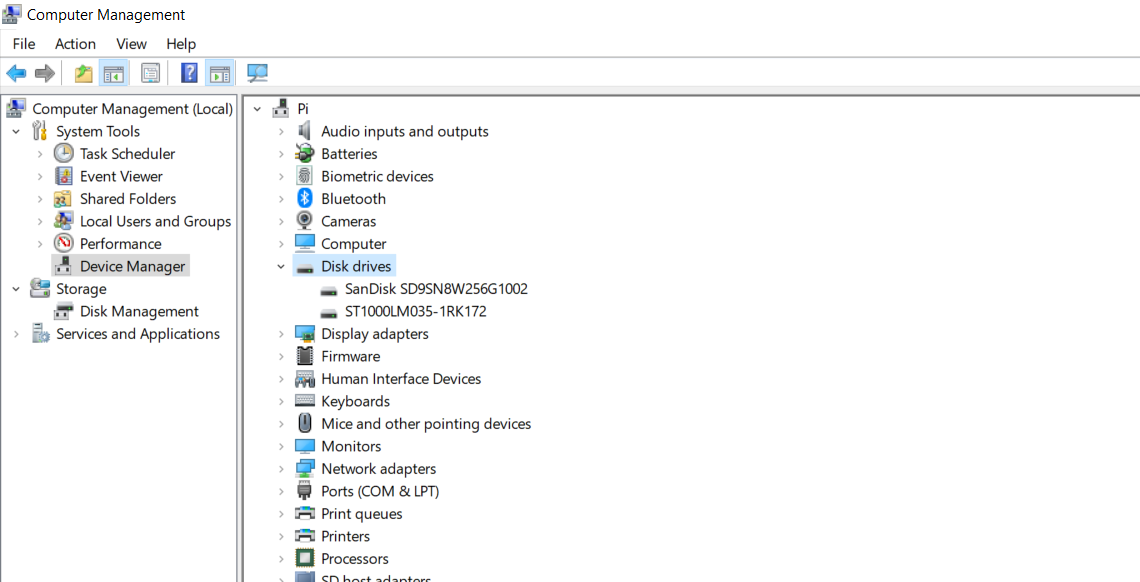
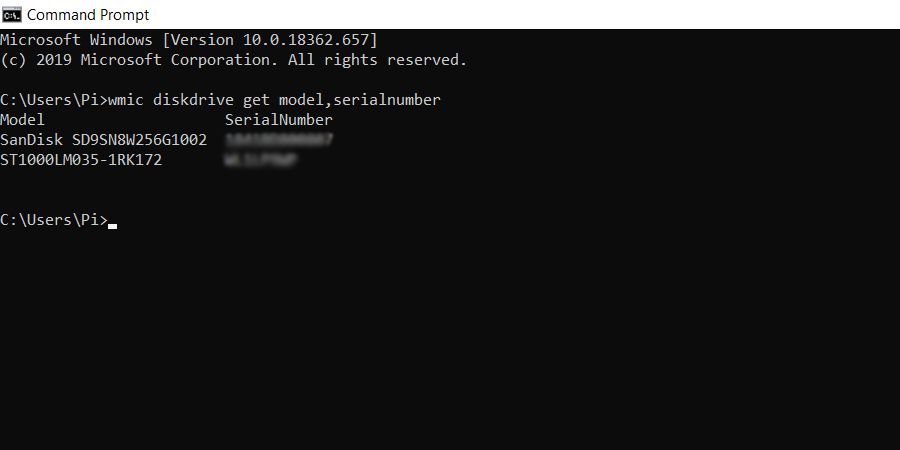












Bình luận (0
)